Ha pasado más de un año desde que el navegador Microsoft Edge para Windows 10 comenzó a admitir extensiones. Los usuarios pueden instalar extensiones para Edge desde la Tienda Windows. Edge apenas tiene un par de docenas de extensiones en comparación con las miles disponibles para navegadores web de terceros.
Las extensiones mejoran la funcionalidad de su navegador web. Puede agregar funciones adicionales a su navegador web instalando extensiones útiles. Por ejemplo, puede usar extensiones de administración de contraseñas para guardar y sincronizar sus credenciales web en todos sus dispositivos.

Las extensiones del navegador no siempre son útiles! Debe instalarlos solo si los encuentra útiles, ya que pueden ralentizar su navegador web. Lo mismo se aplica a las extensiones Edge. Debe deshabilitar o desinstalar las extensiones de Edge que no usa.
Si no usa extensiones para el navegador Edge, es posible que desee evitar que otros instalen extensiones Edge. Una disposición en la Política de grupo de Windows 10 le permite evitar la instalación de extensiones en el navegador Edge.
Cuando configura Windows 10 para evitar la instalación de extensiones, nadie podrá instalar extensiones en el navegador Edge. Las extensiones que ya están instaladas también se desactivarán automáticamente. En resumen, no podrás utilizar extensiones cuando la política esté vigente.
Método 1 de 2
Evitar la instalación de extensiones de Edge a través de la política de grupo
Siga las instrucciones que se indican a continuación para evitar la instalación de extensiones en el navegador Edge en Windows 10.
Tenga en cuenta que el Editor de políticas de grupo no es parte de la edición de Windows 10 Home. Entonces, si está en la edición Home de Windows 10, desplácese hacia abajo en la página y consulte las instrucciones en el Método 2.
Paso 1: Abra el Editor de políticas de grupo escribiendo Gpedit.msc en el campo de búsqueda Inicio / barra de tareas y luego presionando Enter.
Paso 2: En el Editor de políticas de grupo local, navegue hasta la siguiente carpeta:
Configuración del equipo> Plantillas administrativas> Componentes de Windows> Microsoft Edge
Paso 3: En el lado derecho, haga doble clic en Permitir extensiones política. Esto abrirá sus propiedades.
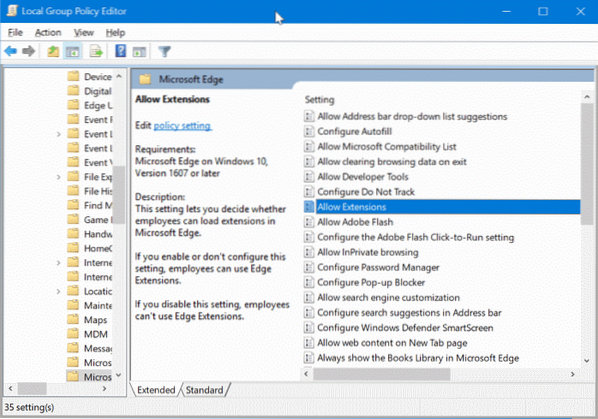
Paso 4: Seleccione Discapacitado y luego haga clic en Solicitar botón. Eso es!
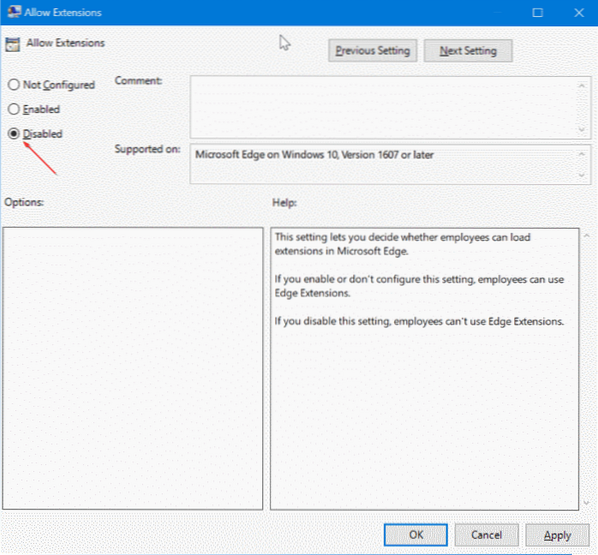
Método 2 de 2
Evitar la instalación de extensiones de Edge a través del Registro
Este método se aplica a todas las ediciones de Windows 10.
Paso 1: Abra el Editor del registro escribiendo Regedit.exe en el campo de búsqueda Inicio / barra de tareas y luego presionando la tecla Enter.
Al obtener la pantalla Control de cuentas de usuario, haga clic en el botón Sí.
Paso 2: En el Editor del registro, navegue hasta la siguiente clave.
HKEY_LOCAL_MACHINE \ SOFTWARE \ Políticas \ Microsoft
Paso 3: Haga clic derecho en Microsoft clave, haga clic en Nuevo, hacer clic Clave y luego nombrar la nueva clave como MicrosoftEdge.
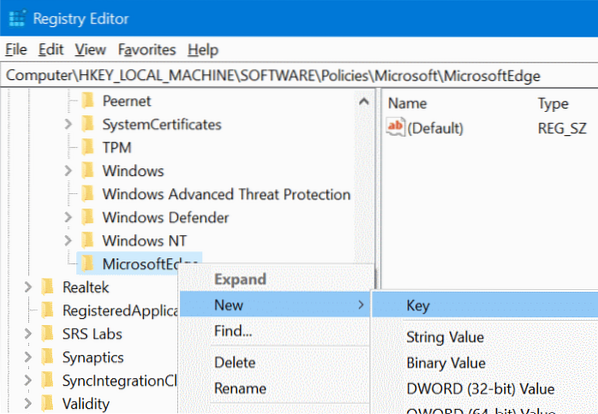
Paso 4: A continuación, haga clic derecho en el recién agregado MicrosoftEdge clave, haga clic en Nuevo, hacer clic Clave. Nombra la nueva clave como Extensiones.
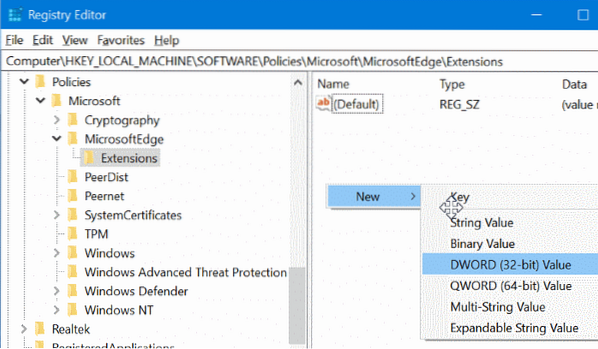
Paso 5: Seleccione la tecla Extensiones. En el lado derecho, botón derecho del ratón en un lugar vacío, haga clic en Nuevo y luego haga clic en Valor DWORD (32 bits) y nombrarlo como ExtensionsEnabled.
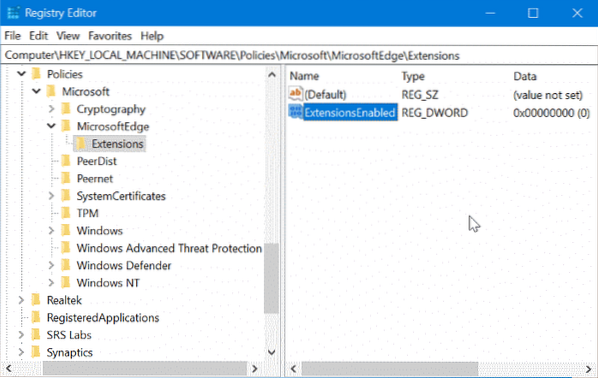
Paso 6: Finalmente, haga doble clic en ExtensionsEnabled y establezca su valor en 0 (cero) para evitar la instalación de extensiones en el navegador Edge en Windows 10.
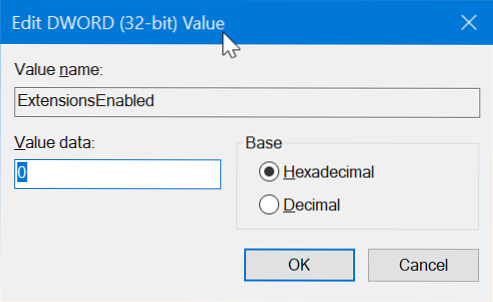
Espero que te ayude!
 Phenquestions
Phenquestions


